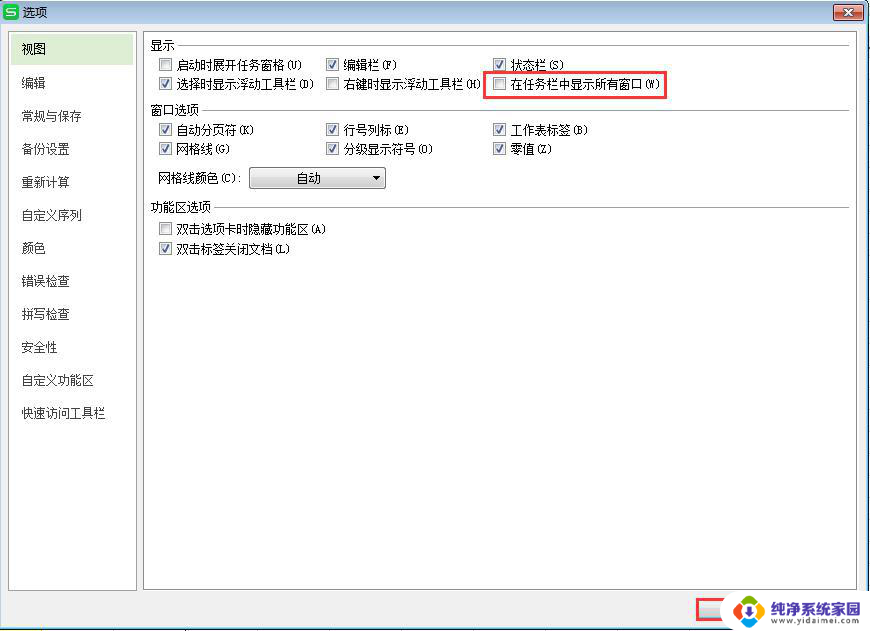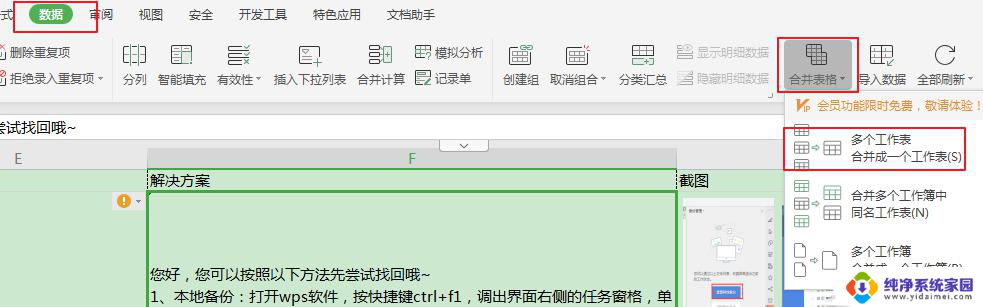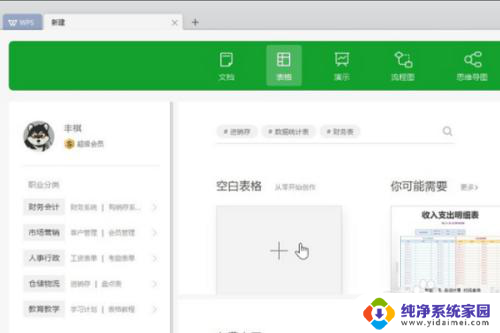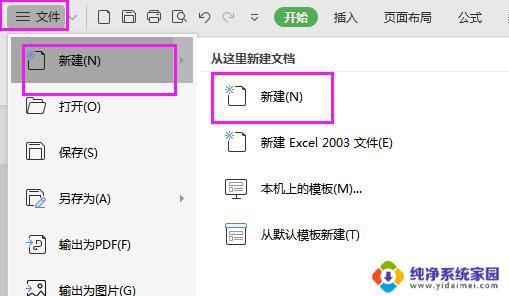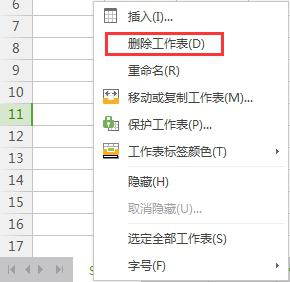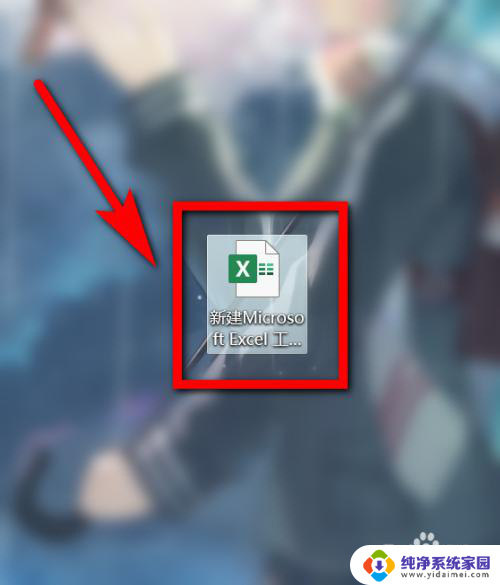wps如何把工作薄中的工作表的编号汇总到一起 wps如何合并工作薄中的工作表编号
wps如何把工作薄中的工作表的编号汇总到一起,在日常工作中,我们经常会遇到需要将多个工作表的编号进行汇总的情况,这不仅能够方便我们对工作表进行管理,还能够提高我们的工作效率,在WPS中,合并工作薄中的工作表编号也是非常简单的。下面我们来详细了解一下WPS如何实现这一功能。

您看下,工作表的编号是工作表的名称吗?您可以试下以下步骤哦~,利用公式,1.首先我们打开工具栏中的“公式”选项卡,点击下拉菜单中的“名称管理器”。
2.点击后进入如下窗口,我们随便定义一个名称,以定义为“abc”为例,另外在引用位值处输入“=get.workbook(1)”,然后点击“确定”
3.接着我们随便点击一个单元格,在其中输入以下公式“=INDEX(abc,ROW(A1)&T(NOW()))”,然后直接在键盘上点击“Enter”即可看到这个单元格中已经包含第一个工作表名了,接着我们用鼠标左键下拉即可得到所有的工作表的名称。
4.从以上得到的名称可以看出,我们得到的名称除了工作表名称外还有工作薄名称,所以接下来我们还要去除工作薄名称,首先选中刚刚得到的所有工作表名称,Ctrl+c(或者右键点击复制),然后随便选中一个单元格,点击鼠标右键,选择“选择性粘贴”中的“值”即完成粘贴。
5.接着我们选中粘贴的所有工作表名称,在“数据”下拉菜单中点击“分列”进入以下窗口,选择“固定宽度”后点击“下一步”。
6.点击后进入如下窗口,用鼠标左键点击标尺中想要分割的位置即可在工作薄名称与工作表名称之间形成分割线,然后点击“下一步”。
点击后选择如下窗口的“不导入此列(跳过)”,点击“完成”即可完成工作薄名称去除。
如果以上不是您需要的功能,麻烦详细描述下您需要的功能,或者附上截图哦。
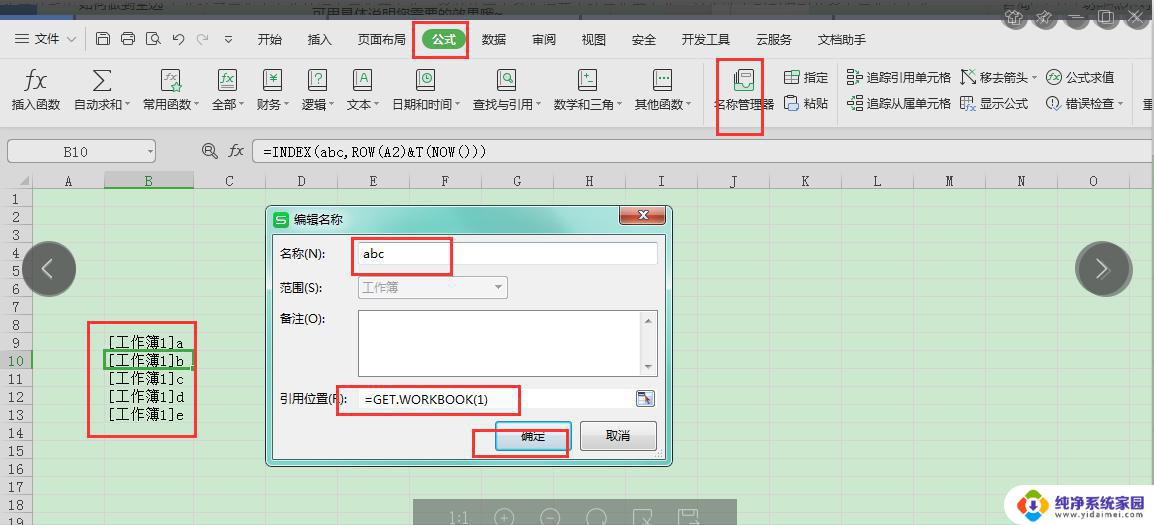
以上是如何将工作簿中的工作表编号总结在一起的完整步骤,有需要的用户可以按照这些步骤进行操作,希望对大家有所帮助。